System operacyjny Windows zawsze zawierał wygodny program do przeglądania obrazów, który pozwala użytkownikowi otwierać powszechnie używane pliki obrazów, takie jak BMP, JPG, GIF, ICO, PNG i TIFF. W systemie Windows XP program nazywa się Windows Picture and Fax Viewer, ale został zmieniony na Windows Photo Viewer począwszy od Windows 7. W programie nie ma wielu funkcji edycji obrazów, z wyjątkiem obracania, w którym można obrócić wyświetlane zdjęcie w prawo lub w lewo .
Jeśli jesteś użytkownikiem systemu Windows XP, być może spotkało Cię przerażające ostrzeżenie informujące, że „ Ze względu na wymiary tego obrazu obrócenie go może trwale obniżyć jego jakość. Obracanie zdjęcia powoduje automatyczne zapisanie go pod oryginalną nazwą „.

Zasadniczo mówi ci, że obrócenie obrazu obniży jakość i zastąpi oryginalny plik bez tworzenia kopii zapasowej. Na szczęście ten komunikat ostrzegawczy nie pojawi się na wszystkich obrazach, z wyjątkiem niektórych o określonych wymiarach. Obracanie obrazu JPG bez utraty jakości nazywane jest obrotem bezstratnym, a ta funkcja jest już obsługiwana od Windows XP, chociaż wiele twierdzeń twierdzi inaczej z powodu różnicy wielkości pliku. Jeśli obrócisz obraz o wymiarze, który można idealnie podzielić przez 8, każdy piksel na obrazie zostanie zachowany. Obracanie obrazu, który nie jest dokładną wielokrotnością liczby 8, spowoduje jednak utratę jakości i wtedy przeglądarka faksów i zdjęć w systemie Windows wyświetli ostrzeżenie. Bardziej szczegółowe informacje na temat bezstratnego obracania obrazów JPEG można znaleźć na stronie Better JPEG.
Większość aparatów cyfrowych powinna umożliwiać wybranie wymiaru obrazu, który jest wielokrotnością liczby 8. Obracanie zdjęć wykonanych aparatem cyfrowym za pomocą przeglądarki zdjęć obsługującej bezstratny obrót nie spowoduje utraty jakości obrazu. Chociaż istnieje wiele przeglądarek obrazów, które obsługują bezstratny obrót, oto 5 popularnych, z których możesz korzystać.
1. PhotoScape
PhotoScape to bardzo popularne oprogramowanie do edycji zdjęć, najczęściej pobierane z witryny CNET Download.com. Zawiera wiele funkcji, takich jak przeglądarka obrazów, edytor, edycja partii, łączenie / łączenie wielu zdjęć w jedno, tworzenie animowanego GIF-a, rozdzielacz zdjęć do dzielenia obrazu na wiele części, drukowanie papieru w linie, zmiana nazwy pliku wsadowego, konwersja Format RAW do JPG, próbnik kolorów, a nawet narzędzie do przechwytywania ekranu.
Bezstratną funkcję obracania można znaleźć na karcie Przeglądarka lub klikając ikonę Przeglądarka na głównym ekranie PhotoScape. Możesz wybrać pojedyncze lub nawet wiele obrazów za pomocą klawisza Ctrl, kliknij prawym przyciskiem myszy, a znajdziesz 5 opcji bezstratnego obrotu, które są obracane o 90 stopni w kierunku zgodnym z ruchem wskazówek zegara, przeciwnie do ruchu wskazówek zegara, o 180 stopni, w pionie lub w poziomie.
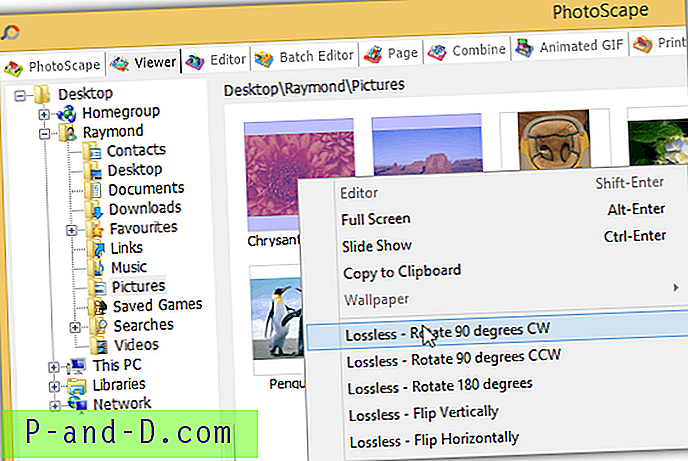
Po przetestowaniu funkcji bezstratnego obrotu w programie PhotoScape możemy stwierdzić, że może on wykonywać tylko bezstratny obrót dla obrazów o wymiarze, który można idealnie podzielić przez 8. Obrazy o nieparzystym wymiarze można nadal obracać, ale nastąpi pewna utrata danych, która jest niezauważalny dla ludzkiego oka. Pamiętaj, że obrócenie obrazu z karty Przeglądarka zacznie obowiązywać natychmiast.
Pobierz PhotoScape
2. IrfanView
IrfanView to jedno z najstarszych programów do przeglądania grafiki, które istnieje od 1996 roku. Wbudowana funkcja obracania znajdująca się w zakładce Obraz w IrfanView nie jest bezstratna. Będziesz musiał zainstalować wtyczkę JPG_TRANSFORM z oficjalnej strony IrfanView, aby wykonać bezstratne obracanie JPG, a także przycinanie. Po zainstalowaniu wtyczki można uzyskać dostęp do funkcji bezstratnego obracania, naciskając Shift + J lub z Opcje> JPG Lossless Rotation… (PlugIn).
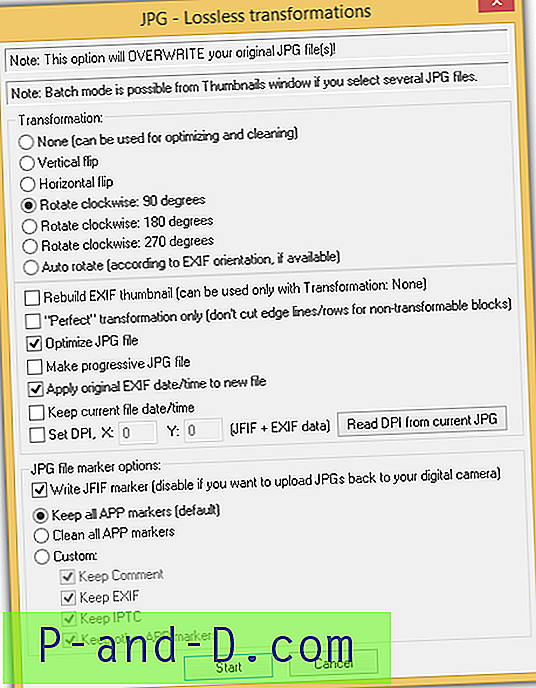
IrfanView może wykonywać bezstratny obrót nawet na obrazach o nieparzystych wymiarach, odrzucając częściowe bloki, dzięki czemu można je idealnie podzielić przez 8. Przykładowy testowany obraz ma wymiary 480 × 721 i po 4-krotnym obróceniu w prawo, wymiar staje się 480 × 720. Oznaczałoby to, że wiersz został odrzucony, aby zachować resztę danych. Zwróć więc uwagę, chociaż jest to bezstratna rotacja, ale niektóre dane będą musiały zostać odrzucone.
Pobierz IrfanView | Wtyczki
3. Przeglądarka zdjęć FastStone
FastStone Image Viewer to kolejne dobrze znane oprogramowanie do przeglądania obrazów i dobra alternatywa dla IrfanView. Jest bezpłatny, szybki i ma ładniejszy graficzny interfejs użytkownika w porównaniu do IrfanView. Funkcja obracania jest dość podobna do IrfanView w tym sensie, że wbudowana funkcja obracania jest stratna. Aby wykonać bezstratny obrót w lewo / w prawo lub obrót w pionie / poziomie, przejdź do Narzędzia> JPEG Bezstratny obrót. Możesz też znaleźć menu Narzędzia, klikając obraz prawym przyciskiem myszy. Ikony obracania w prawo lub w lewo są również bezstratne dla plików JPEG.
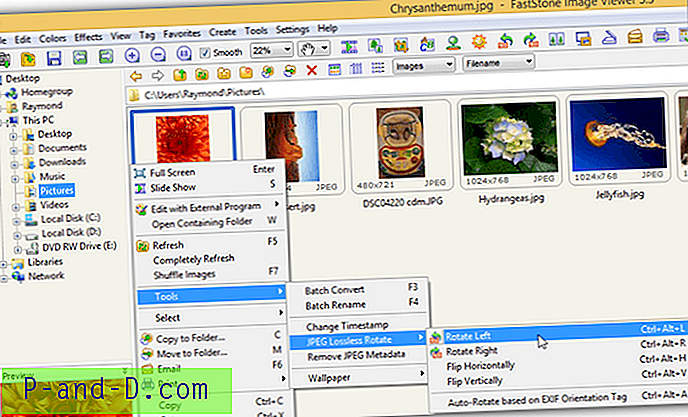
Bezstratny obrót na obrazach o nieparzystym wymiarze jest taki sam, jak w przypadku IrfanView, przy użyciu powszechnego podejścia do odrzucania częściowych bloków, które kończą się po lewej i na górnej stronie obrazu.
Pobierz przeglądarkę zdjęć FastStone
4. XnView
XnView to kolejne bardzo potężne oprogramowanie do przeglądania obrazów, które jest bezpłatne do użytku prywatnego lub edukacyjnego, a wymagana jest płatna licencja, jeśli ma być używana w firmie. XnView może nie tylko odczytać około 500 różnych formatów, ale ma także podstawowe możliwości edycji obrazu, przechwytywania ekranu, znajdowania duplikatów plików, przetwarzania wsadowego i tworzenia pokazów slajdów, stron internetowych, stykówek, galerii miniatur wideo, list plików itp.
Funkcję bezstratnego obrotu można znaleźć, przechodząc do Narzędzia> Bezstratne transformacje JPEG. Można obracać o 90 stopni w lewo, w prawo lub o 180 stopni, obracać w oparciu o wartość EXIF i odwracać w pionie / poziomie. Ponieważ większość przeglądarek obrazów obsługujących bezstratny obrót zwykle odrzuca częściowe bloki, XnView pozwala wybrać, czy chcesz to zrobić. Wybierz okno dialogowe, a zobaczysz opcję „Przytnij obraz (Usuń nieużywane piksele)”. Odznaczając tę opcję, próbowaliśmy 4 razy obrócić obraz o nieparzystym wymiarze zgodnie z ruchem wskazówek zegara i nie ma utraty jakości przy zachowaniu dokładnie tego samego wymiaru.
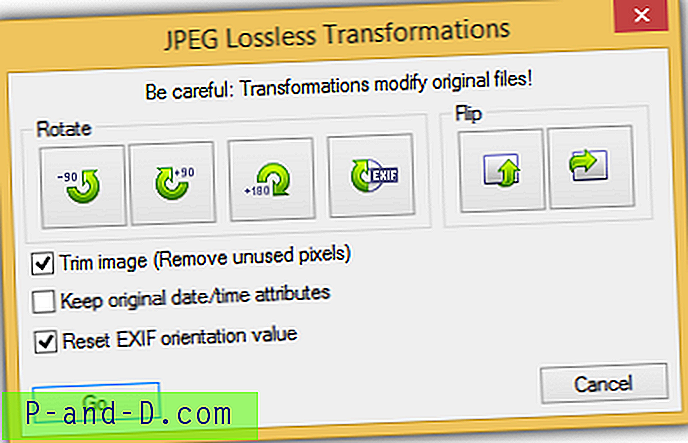
Przydatną funkcją znalezioną w XnView jest domyślnie automatyczne tworzenie kopii zapasowej obrazu podczas wykonywania operacji bezstratnej. Plik kopii zapasowej jest zapisywany w tym samym folderze co zmodyfikowany obraz z dodanym .xnbak na końcu nazwy pliku.
Pobierz XnView
5. Picasa
Dzięki Picasie nie musisz się martwić, gdy obracasz zdjęcia, ponieważ na stronie pomocy Picasy jest wyraźnie zaznaczone, że obracanie nie obniża jakości obrazu. Jest mniej mylący i mniej podatny na błędy, ponieważ wbudowana funkcja obracania jest już bezstratna, w przeciwieństwie do innych programów do przeglądania / edycji obrazów wspomnianych powyżej, które wymagają osobnej opcji bezstratnego obracania JPEG.
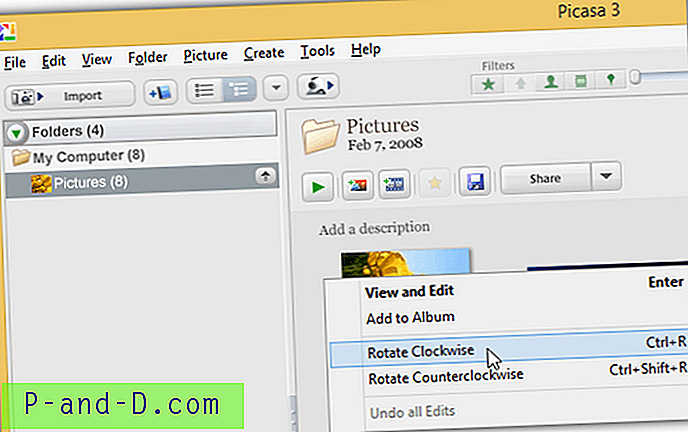
Interesującą funkcją, którą odkryliśmy w Picasie, jest to, że kiedy obróciłeś obraz o 90 stopni zgodnie z ruchem wskazówek zegara 4 razy, Picasa automatycznie przywraca oryginalny plik z kopii zapasowej. Zwykle rozmiar pliku zmieniłby się, nawet jeśli nie nastąpi utrata jakości po pełnym bezstratnym obrocie, ale Picasa jest wystarczająco inteligentny, aby to wykryć i automatycznie przywraca oryginalny plik.
Pobierz Picasa
Dodatkowa uwaga : nie jest prawdą stwierdzenie, że występuje utrata jakości, gdy zmieniają się rozmiary pliku po bezstratnym obrocie. Dopóki dane obrazu są nadal zachowywane, jakość obrazu pozostaje taka sama. Możesz to łatwo zweryfikować, wykonując cztery obroty, zamykając przeglądarkę zdjęć po każdym obrocie, aby upewnić się, że obraz został zapisany w stanie obróconym, a następnie użyj narzędzia do porównywania obrazów, aby przeanalizować, czy występują jakiekolwiek różnice w danych obrazu.





